FlightGear 비행 시뮬레이터를 무료로 다운로드하세요 [재밌게 즐기세요]
![FlightGear 비행 시뮬레이터를 무료로 다운로드하세요 [재밌게 즐기세요] FlightGear 비행 시뮬레이터를 무료로 다운로드하세요 [재밌게 즐기세요]](https://tips.webtech360.com/resources8/r252/image-7634-0829093738400.jpg)
누구나 가끔은 휴식이 필요합니다. 흥미로운 게임을 찾고 있다면 Flight Gear를 한번 플레이해 보세요. 무료 멀티 플랫폼 오픈소스 게임입니다.
Curl 애플리케이션은 모든 Linux, 심지어 Linux 외부에서도 가장 널리 사용되는 도구 중 하나입니다 . 인터넷에서 파일을 다운로드하고 파일을 업로드하는 등의 작업에 사용할 수 있습니다. 또한 Linux 플랫폼에서 실행할 수 있는 다른 많은 도구의 백엔드이기도 합니다.

Ubuntu에 Curl을 설치하는 방법 – 명령줄
Ubuntu에서 Curl 앱을 작동시키는 방법에는 여러 가지가 있습니다. 그러나 가장 좋은 방법은 터미널 응용 프로그램을 통해 설치하는 것입니다. 이 가이드 섹션에서는 Ubuntu 패키지 관리자 와 Snap 패키지 관리자 를 모두 사용하여 Ubuntu에서 Curl이 작동하도록 하는 방법을 보여줍니다 .
Ubuntu Linux PC에 Curl 설치를 시작하려면 터미널 창을 실행하십시오. Ubuntu에서는 Ctrl + Alt + T 키보드 조합을 누르거나 앱 메뉴에서 "터미널"을 검색 하여 터미널 창을 시작할 수 있습니다 .
우분투 패키지 관리자
Ubuntu, Xubuntu, Kubuntu, Ubuntu Mate, Ubuntu Budgie 또는 기타 Ubuntu 스핀을 사용하는 경우(여기에는 Linux Mint , Elementary OS , Peppermint OS , Zorin OS 등과 같은 Ubuntu 기반의 모든 것이 포함됨 )
Apt 패키지 관리자를 사용하여 컴퓨터에 Curl을 설치하려면 아래 의 apt 설치 명령을 사용하고 "curl" 패키지를 지정합니다.
sudo apt 설치 컬
명령을 입력한 후 암호를 입력하라는 메시지가 표시됩니다. 터미널에 비밀번호를 입력 하고 Enter 키를 누릅니다.
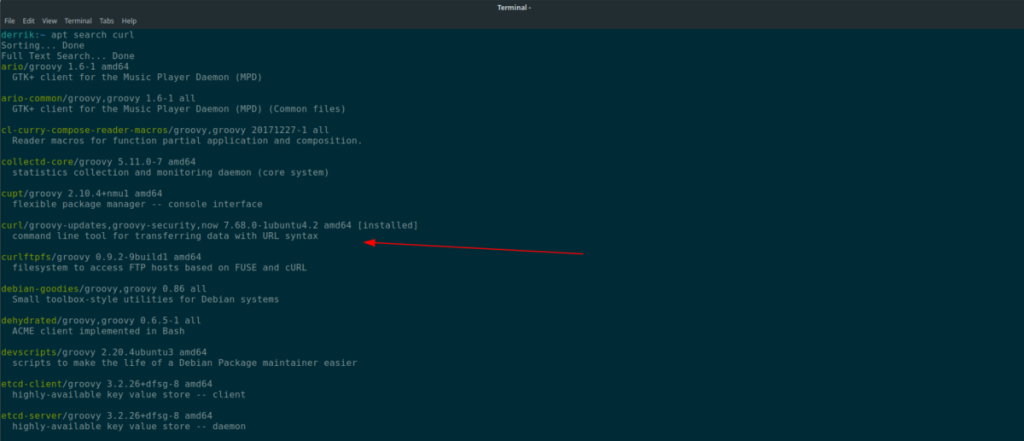
Enter 키를 누르면 Apt 패키지 관리자가 모든 Curl 패키지 종속성을 수집합니다. 거기에서 Y 키를 눌러 소프트웨어를 컴퓨터에 설치합니다.
Ubuntu가 Apt 패키지 관리자를 통해 Curl 애플리케이션 설치를 완료 하면 curl –help 명령을 실행 하여 명령 예제를 볼 수 있습니다. 또는 man curl 을 실행 하여 전체 설명서를 읽을 수 있습니다.
스냅 패키지
Ubuntu Apt 패키지 관리자를 통해 Curl을 설치하는 것이 좋지만 Linux PC에서 소프트웨어를 작동시키는 유일한 방법은 아닙니다. Ubuntu 시스템에 설치할 수 있는 Snap 패키지 저장소 에 Curl의 비공식 버전도 있습니다.
Ubuntu Snap 스토어에서 Unofficial Curl 앱 설치를 시작하려면 터미널 창을 실행해야 합니다. Ubuntu에서 터미널 창을 열려면 키보드에서 Ctrl + Alt + T 를 누릅니다 .
터미널 창이 열리면 아래 의 snap install 명령을 실행 하여 "Curl Unofficial" Snap 패키지가 컴퓨터에서 작동하도록 합니다.
sudo snap install --edge curl-비공식
Curl 앱의 Snap 릴리스에 대한 자세한 내용은 여기 에서 이 페이지를 확인 하세요. 이 Snap 패키지는 비공식 패키지이므로 Ubuntu와 함께 제공되는 기능을 놓칠 수 있습니다.
Ubuntu에 Curl을 설치하는 방법 – Synaptic Package Manager
Curl은 명령줄 응용 프로그램이지만 모든 사람이 그런 식으로 프로그램을 설치하는 것을 좋아하는 것은 아닙니다. Curl이 필요하지만 GUI를 통해 Ubuntu Linux PC에 Curl을 설치하려는 경우 Synaptic Package Manager를 사용할 수 있습니다.
Synaptic Package Manager는 유용한 앱입니다. 명령줄 패키지 관리자가 할 수 있는 모든 작업과 그 이상을 수행할 수 있습니다. 사용을 시작하려면 컴퓨터의 Ubuntu 소프트웨어 센터에서 "Synaptic Package Manager"를 검색하십시오.
Synaptic을 설치했으면 실행하고 사용자 계정의 암호를 입력합니다. 거기에서 Synaptic이 열리고 사용할 준비가 됩니다.
Synaptic이 열린 상태에서 앱의 오른쪽 상단 모서리에 있는 "검색" 버튼을 찾아 마우스로 클릭합니다. "검색" 버튼을 클릭하면 검색창이 나타납니다.
검색 상자에 "curl"을 입력하십시오. 검색어로 "curl"을 입력한 후 마우스로 "검색" 버튼을 클릭합니다. 팝업 창에서 "검색" 버튼을 선택하면 Synaptic Package Manager가 결과를 보여주기 시작합니다.
"curl"에 대한 패키지 목록을 살펴보십시오. "curl" 패키지를 찾으면 마우스 오른쪽 버튼으로 클릭합니다. 그런 다음 "설치 표시" 옵션을 선택합니다.
“Mark for Installation”을 선택하면 화면 왼쪽 상단의 “Apply” 버튼을 찾아 클릭합니다. "적용"을 클릭하면 Synaptic이 팝업 창을 표시합니다.

이 팝업 창에 "다음 변경 사항을 적용하시겠습니까?"가 표시됩니다. 다운로드할 패키지, 디스크 공간 사용량 등에 대한 간략한 요약도 표시됩니다. 팝업 창에서 "적용" 버튼을 찾아 마우스로 클릭합니다.
"적용" 버튼을 마우스로 클릭하면 Synaptic이 Curl 설치를 시작합니다. 몇 초 정도 걸립니다. 프로세스가 완료되면 패키지가 설치되었음을 확인하는 "변경 사항 적용됨"이 표시됩니다.
누구나 가끔은 휴식이 필요합니다. 흥미로운 게임을 찾고 있다면 Flight Gear를 한번 플레이해 보세요. 무료 멀티 플랫폼 오픈소스 게임입니다.
MP3 Diags는 음악 오디오 컬렉션의 문제를 해결하는 최고의 도구입니다. MP3 파일에 태그를 지정하고, 누락된 앨범 커버 아트를 추가하고, VBR을 수정할 수 있습니다.
Google Wave와 마찬가지로 Google Voice는 전 세계적으로 큰 화제를 불러일으켰습니다. Google은 우리의 소통 방식을 바꾸는 것을 목표로 하고 있으며,
Flickr 사용자가 사진을 고화질로 다운로드할 수 있는 도구는 많지만, Flickr Favorites를 다운로드할 수 있는 방법이 있을까요? 최근에
샘플링이란 무엇입니까? 위키피디아에 따르면 "음반의 일부 또는 샘플을 가져와 악기나 기타 도구로 재사용하는 행위입니다.
Google 사이트는 사용자가 Google 서버에 웹사이트를 호스팅할 수 있도록 하는 Google의 서비스입니다. 하지만 한 가지 문제가 있습니다. 백업 기능이 내장되어 있지 않다는 것입니다.
Google Tasks는 캘린더, Wave, Voice 등과 같은 다른 Google 서비스만큼 인기가 없지만 여전히 널리 사용되고 있으며 사람들의 필수품입니다.
Ubuntu Live 및 DBAN 부팅 CD를 통해 하드 디스크 및 이동식 미디어를 안전하게 지우는 방법에 대한 이전 가이드에서 Windows 기반 디스크에 대해 설명했습니다.
Linux에서 Vivaldi 웹 브라우저를 일일 드라이버로 사용하십니까? 안전한 보관을 위해 브라우저 설정을 백업하는 방법을 알아보세요.
고정된 Gnome 데스크탑 세션을 수정하는 방법에 대한 가이드






![손실된 파티션 및 하드 디스크 데이터 복구 방법 [가이드] 손실된 파티션 및 하드 디스크 데이터 복구 방법 [가이드]](https://tips.webtech360.com/resources8/r252/image-1895-0829094700141.jpg)

